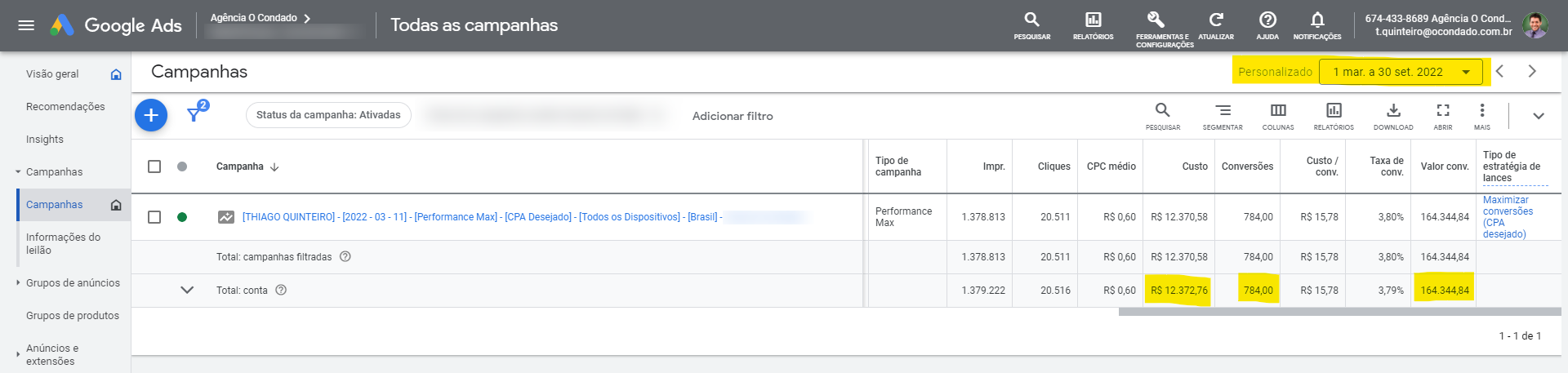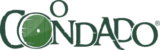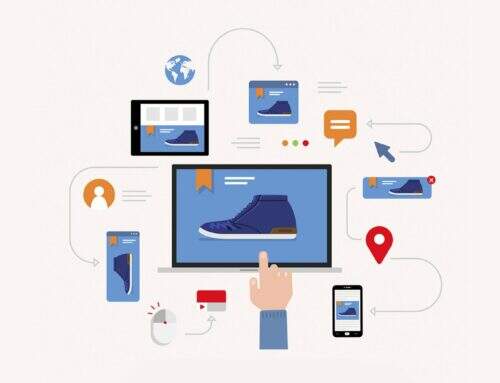Compartilhe este conteúdo!
Se você trabalha com marketing digital ou estuda sobre o tema, com certeza já deve ter se deparado com assuntos relacionados ao famoso tráfego pago, por meio de ferramentas como o Facebook Ads.
E, juntamente com todos os recursos incríveis que essa plataforma oferece, vem no “pacote” a necessidade de aprender a configurar o pixel do Facebook Ads.
Essa etapa é essencial, uma vez que, sem as configurações adequadas, nenhuma de suas campanhas de anúncios terá sucesso.
Por isso, é de extrema prioridade que você aprenda como configurar o seu pixel do Facebook Ads e ser bem sucedido nas demais etapas desse processo.
Assim, preparamos um passo a passo (prático e completo), com exatamente tudo o que você precisa saber sobre o pixel do Facebook Ads.
Leia esse artigo até o final e descubra desde o que é, para que serve e como manusear (na prática) o pixel do Facebook Ads em sua estratégia de tráfego pago.
Prepare-se, porque, a partir de agora, você vai saber em detalhes como criar, instalar e configurar o pixel do Facebook Ads. Confira logo abaixo!
- O que é o pixel do Facebook Ads?
- Por que usar o pixel do Facebook Ads?
- Como funciona o pixel do Facebook Ads?
- Como criar e instalar seu pixel do Facebook Ads
- Acesse o Gerenciador de Anúncios do Facebook Ads
- Selecione a aba “fonte de dados”
- Dê um nome para o seu pixel
- Adicione o pixel no seu site
- Confira se o pixel foi instalado corretamente com o Facebook Pixel Helper
- Como remover o pixel do Facebook Ads do seu site
- Como otimizar o seu pixel do Facebook Ads
- Crie públicos personalizados
- Descubra como seus potenciais clientes se comportam
- Use todos os dados obtidos a seu favor
- Conclusão
O que é o pixel do Facebook Ads?
Antes de mais nada, você, como empreendedor(a), precisa entender que o pixel do Facebook Ads te ajudará (e muito), a entender mais sobre a jornada de compra do seu cliente ideal.
Essa informação, por sua vez, abre as portas para melhorias e reformulação de estratégias – tudo com o objetivo de aumentar as suas conversões e vender cada vez mais.
Lembre-se também de que o pixel do Facebook Ads é diferente, em algumas facetas, do pixel (ou tag) do Google Ads, do LinkedIn Ads ou do Taboola, por exemplo.
Por isso, saiba que o pixel do Facebook Ads, nada mais é do que uma ferramenta de coleta, rastreamento e análise de dados dentro de um site e/ou landing page(s).
Os dados são obtidos por meio de um pedaço de código em html inserido no seu site, que registra todas as interações dos usuários, os quais chegaram até o seu site ou landing page por meio das suas campanhas de anúncios.
Além disso, os dados, citados acima, podem ser visualizações de página, cliques em botões, rolagem de X% da barra, adições de produtos ao carrinho ou compras online, no caso de e-commerces (lojas virtuais).
Assim, com essas informações em mãos, obtidas através do pixel do Facebook Ads, é possível mensurar e monitorar todas as ações e conversões dos usuários.
Isso é feito por meio de uma interface intuitiva que o próprio Facebook Ads disponibiliza, chamado de Gerenciador de Eventos.
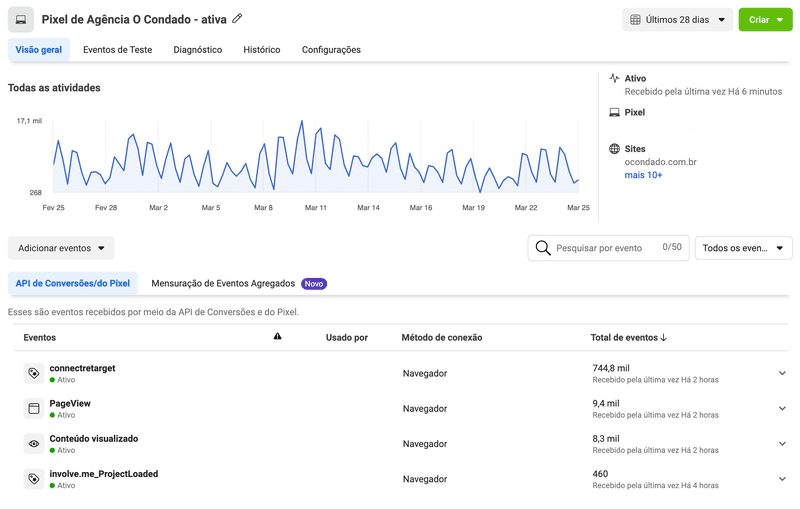
Assim, você consegue analisar se a sua campanha patrocinada está apresentando um bom desempenho, gerando resultados positivos (ou não).
“Mas, como eu posso ter certeza de que o pixel do Facebook Ads vai ser útil para o meu negócio?”
A resposta é simples: se você quer obter mais leads para as suas listas (por meio de cadastros em landing pages, por exemplo), ter cada vez mais pessoas visualizando seu conteúdo e, principalmente, aumentar as suas vendas, então o pixel do Facebook Ads será a “virada de chave” para você.
Por que usar o pixel do Facebook Ads?
Como vimos mais acima, os benefícios obtidos ao usar o pixel do Facebook Ads são inúmeros.
Alguns dos principais benefícios que o pixel do Facebook Ads tem a oferecer são:
- segmentação de público (mais qualificado), de acordo com a localização geográfica, faixa etária, ações e tempo médio gasto dentro de seu site;
- campanhas de remarketing para (re)impactar usuários que acessaram seu site ou adicionaram algum item ao carrinho nos últimos dias;
- maior clareza dos pontos de melhoria a serem feitos na sua estratégia de tráfego pago;
- aumento das conversões em leads e/ou vendas, com custo reduzido.
Percebeu como usar o pixel do Facebook Ads pode lhe ajudar, não só em suas campanhas patrocinadas, mas também em sua estratégia de marketing digital como um todo?
Para exemplificar, suponhamos que você esteja promovendo um produto específico da sua loja virtual:
- uma bolsa transversal feminina
Ao anunciar no Facebook Ads redirecionando com um link (para a página de vendas deste produto), você conseguiu alcançar 2.000 pessoas.
Desse total de 2.000 pessoas, apenas 10 (0,5%) compraram esse item, enquanto outras 200 (10%) apenas iniciaram o checkout, mas não concluíram a compra.
É um número baixo de conversões, não acha?
Pensando por esse lado, você pode fazer melhorias na página de vendas do seu produto, tais como:
- otimizando os títulos e imagens;
- colocando em evidência os benefícios desse produto com ancoragem de preço;
- otimizando o tempo de carregamento da página e botão (chamada para a ação);
- colocando em evidência os benefícios do produto com ancoragem de preço.
Após essas melhorias, você pode criar uma nova campanha, com o mesmo orçamento (e público), para coletar dados, analisar (e comparar) qual deles, por conta do aprimoramento da página de vendas, performou melhor.
Esse exemplo mostra como você pode fazer com que o pixel do Facebook Ads contribua para sua estratégia como um todo. (enxergando além dos anúncios)
Como funciona o pixel do Facebook Ads?
O funcionamento do pixel do Facebook Ads é bem simples.
Depois que você cria e instala o seu pixel (dentro do seu site ou landing page), ele passa a ficar ativo e começa a coletar informações de cada usuário que visita essa(s) página(s), clicando em um botão, ou preenchendo um formulário, por exemplo.
Você pode acompanhar esses dados (em tempo real) por meio do Gerenciador de Eventos do Facebook Ads.
Você não precisa reinventar a roda para conseguir extrair tais informações e dados.
O próprio Gerenciador de Eventos estipula algumas ações-padrão (tecnicamente chamadas de eventos de conversão). Algumas delas são:
- Adicionar informações de pagamento
- Adição ao carrinho
- Adição à lista de desejos
- Cadastro concluído
- Contato
- Personalizar Produto
- Doar
- Encontrar localização
- Iniciar confirmação da compra
- Cadastro
- Compra
- Programar
- Pesquisa
- Iniciar avaliação
- Envio de candidatura
- Inscrever-se
- Visualizar conteúdo
Esses eventos (citados acima) são os eventos-padrão da plataforma, considerados essenciais para àqueles que desejam aumentar suas conversões em leads e/ou vendas.
Como criar e instalar seu pixel do Facebook Ads
Agora que você já sabe exatamente como o pixel do Facebook Ads funciona e porque é uma excelente opção usá-lo em sua estratégia de tráfego pago, vamos ao passo a passo prático de como criá-lo e instalá-lo em seu website.
Acesse o Gerenciador de Anúncios do Facebook Ads
Acesse o Gerenciador de Negócios (também conhecido como Business Manager ou BM) com os dados de login da sua conta do Facebook.
Selecione a aba “fonte de dados”
Logo após clicar em “fonte de dados” (dentro do Gerenciador de Negócios), clique na opção “Pixels”.
Feito isso, clique no botão “Adicionar” para criar o seu novo pixel.
Dê um nome para o seu pixel
Nesse momento, dê um nome curto e coerente para o seu pixel, como o nome-fantasia da sua empresa ou do seu website.
Por fim, informe o domínio do seu site e clique no botão “Continuar” para que seu pixel seja criado.
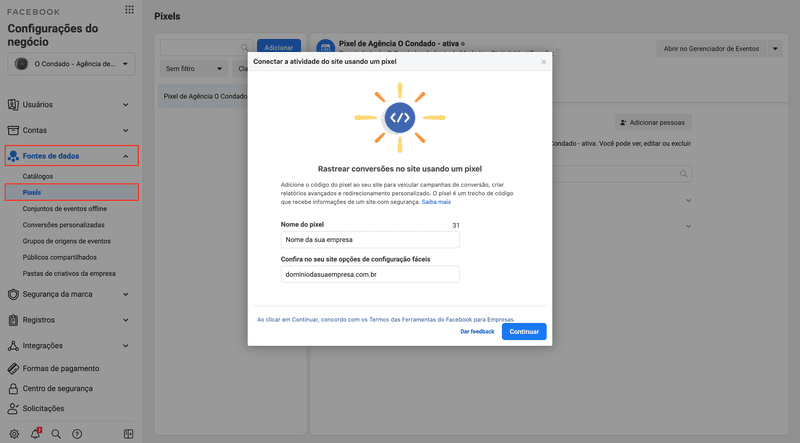
Adicione o pixel no seu site
Todo o processo é bem fácil e intuitivo, como você deve ter percebido.
Porém, recomendo que você preste muita atenção a esse passo em específico, uma vez que ele é o “divisor de águas” para que o seu pixel funcione corretamente.
É simples: escolha a opção (na próxima tela) de adicionar manualmente o código do pixel ao seu site.
Em seguida, copie o código em html que será apresentado e cole no cabeçalho do seu site.
Uma outra opção mais fácil e detalhada (para websites em WordPress), é seguir os passos abaixo:
- acesse seu site em WordPress;
- vá ao menu e selecione a opção “Plugins”;
- clique em “Adicionar novo”;
- procure pelo plugin “Facebook for WordPress”;
- clique em “Instalar”;
- após finalizar a instalação, clique em “ativar”;
Feito isso, o plugin mostrará uma mensagem dizendo que, para funcionar, é preciso adicionar uma identificação (ID) do pixel do Facebook Ads nele.
Assim, clicando ali, você só precisa inserir o ID do pixel, que aparece lá no Gerenciador de Negócios em “Fontes de dados” e “Pixels”, no campo de identificação.
Seguindo esses passos, seu pixel do Facebook Ads já estará ativo.
Confira se o pixel foi instalado corretamente com o Facebook Pixel Helper
O Facebook Pixel Helper é uma extensão gratuita do Google Chrome que verifica em tempo real se o seu pixel está (ou não).
Para conseguir utilizar essa extensão, basta adicioná-la ao seu navegador (utilizando o link mencionado acima).
Porém, caso você utilize outros navegadores, como Opera, Mozilla Firefox ou Microsoft Edge, é só acessar a loja de aplicativos e extensões e buscar pela extensão com esse nome: Facebook Pixel Helper.
Uma vez instalada a extensão, basta acessar seu website ou landing page e verificar, clicando no ícone da extensão, no canto superior direito, perto da barra de favoritos do Google Chrome.
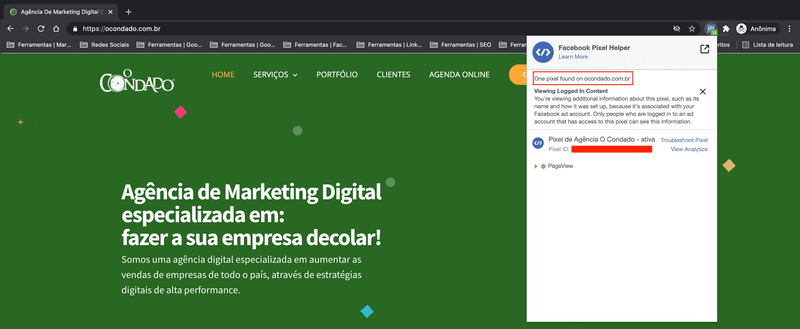
Se o número do seu pixel aparecer por lá (com o ícone verde de PageView), significa que o mesmo encontra-se ativo.
Caso não apareça, reveja o passo a passo compartilhado acima e identifique onde você pode ter errado.
Como remover o pixel do Facebook Ads do seu site
Depois de seguir todos os passos sobre como instalar o pixel do Facebook Ads no seu site, se, por algum motivo específico, for necessário remover o pixel instalado do seu site, não se desespere.
Não é possível remover por completo o pixel do Facebook (do Gerenciador de Negócios), mas você pode desativá-lo e o caminho para isso é bem simples, dê uma olhada:
- no seu site em WordPress, apague o ID do seu pixel, ou remova o plugin instalado anteriormente;
- lembre-se de conferir se o pixel “deixou de carregar” em seu site com a ajuda da extensão Facebook Pixel Helper;
- para isso, o número ID do seu pixel não pode aparecer na lista que a extensão exibe.
Pronto! Automaticamente seu pixel não coletará nenhum outro dado daqui pra frente.
Assim, apesar de ser praticamente impossível excluir por completo um pixel uma vez criado, você estará impedindo que ele continue ativo e recebendo dados pela plataforma do Facebook Ads.
Como otimizar o seu pixel do Facebook Ads
Uma vez funcionando, coletando dados e recebendo eventos de conversão, o pixel do Facebook Ads pode (e deve) ser otimizado para melhorar a performance das suas campanhas.
Veja algumas coisas simples, porém muito eficazes, que você pode fazer para otimizar o seu pixel e alavancar as suas vendas a fim de obter resultados cada vez mais expressivos.
Crie públicos personalizados
A cada campanha que você for fazer, crie um público personalizado de acordo com os eventos recebidos pelo seu pixel.
Por exemplo, você pode criar uma campanha de remarketing para (re)impactar os usuários que iniciaram uma compra, mas não a concluíram.
Utilizando os dados dos eventos “Adição ao carrinho” ou “Adicionar informações de pagamento”, dependendo do volume de dados coletados do seu pixel.
Isso aumentará, e muito, a assertividade da sua campanha ao impactar usuários mais qualificados, poupando seu orçamento e aumentando o seu retorno sobre o investimento (ROI).
Descubra como seus potenciais clientes se comportam
Analise os dados de tráfego, visualizações de página e ações do seu site ou loja virtual, através do Gerenciador de Eventos.
E, verifique um padrão de atividades que o seu público-alvo normalmente realiza.
Para exemplificar, imagine que os maiores eventos registrados são de visualizações de página.
Isso pode significar que, a grande maioria dos visitantes do seu site consomem o conteúdo do seu blog em grande quantidade.
Caso a segunda maior métrica seja “Cadastro finalizado” isso pode significar que, além de ler o conteúdo do seu blog, os usuários também baixam as iscas digitais que você disponibiliza.
Interessante, não acha?
- Nesse caso, você poderia apostar na produção de conteúdo de valor para o blog, com artigos de topo, meio e fundo de funil.
Fazer essa análise (mensalmente) vai te ajudar a aprimorar cada vez mais as suas estratégias de atração e conversão de clientes.
Use todos os dados obtidos a seu favor
Como no exemplo acima, não desperdice nenhum dado coletado.
Analise todos individualmente e em conjunto. Os detalhes contam muito no que diz respeito às conversões, vendas e jornada de compra do cliente.
Por fim, não esqueça de usar os dados obtidos para aprimorar as suas campanhas de tráfego pago.
Para isso, você pode fazer diferentes testes com criativos, públicos personalizados, copy e diferentes versões de landing pages (com um bom construtor de landing pages).
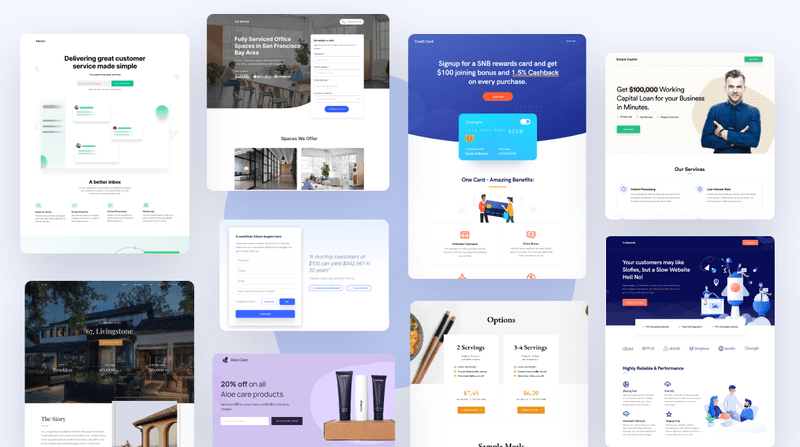
Testes A/B também são muito eficazes quando o assunto é otimização de conversão (CRO) e melhor performance.
Conclusão
Não desperdice tempo e recursos sem usar (da maneira correta) os dados obtidos pelo seu pixel do Facebook Ads.
Lembre-se que, aprender a anunciar com o Facebook Ads abre muitas portas para a sua marca no mercado.
Isso acontece porque, você consegue, por meio do Gerenciador de Anúncios do Facebook Ads, criar anúncios para a sua conta comercial no Instagram e também lucrar com essa poderosa rede social.
Para aprender ainda mais sobre como funciona (na prática) a criação de anúncios, confira nosso guia completo sobre Facebook Ads, com o passo a passo para que você consiga criar campanhas de alta performance.
Com certeza, esse artigo gratuito poderá lhe ensinar muito mais do que muitos cursos pagos disponíveis no mercado.
Se eu fosse você, não deixaria essa oportunidade passar!
E se você precisar de ajuda especializada, conte conosco para contribuir para o crescimento da sua empresa, assim como nós fizemos para o cliente abaixo, no qual nós alcançamos os seguintes resultados:
- Nicho: eCommerce de decoração
- Período: Março a setembro de 2022
- Investido: R$12.372,76
- Faturado: R$164.344,84
- Vendas: 784
- ROAS: 13,28
Dê um ZOOM para visualizar o print abaixo: